长时间盯着电脑,眼睛难免会出现不适,而调整好html' target='_blank'>电脑屏幕显示亮度会很好地缓解这种不适。那么,具体该如何操作呢?接下来, 小编就以win10系统调节显示屏的亮度为例讲解。
具体如下:
1、我们鼠标右击开始菜单,打开控制面板进入控制面板主页。
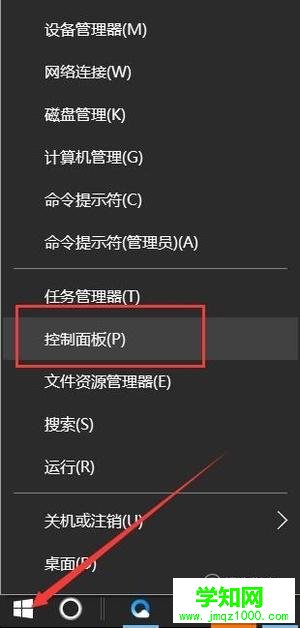
2、在控制面选项卡中我们找到—外观和个性化,鼠标左击打来它,打开后我们进入个性化面板。
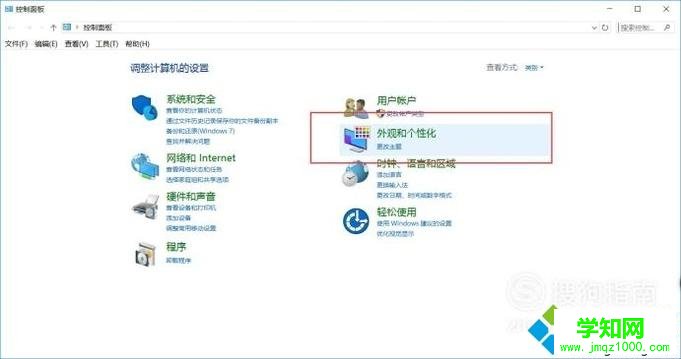
3、然后我们再里面选择,第一个选项—个性化,进入后我们找到个性化下面的—显示,在窗口的左下角。
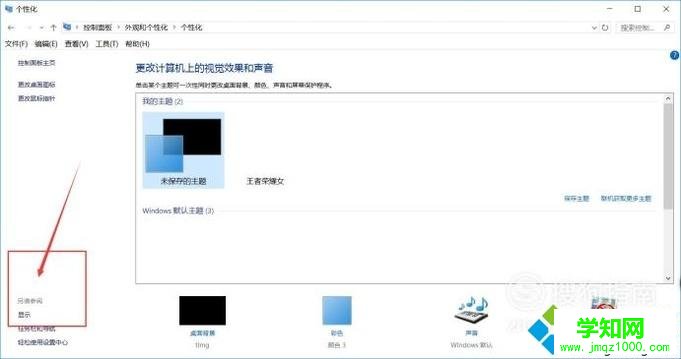
4、进入显示设置后,鼠标往下拉,我们可以在下面看到—调整亮度级别,这时候我们只需要拉动上面的横条就可以调节亮度了。
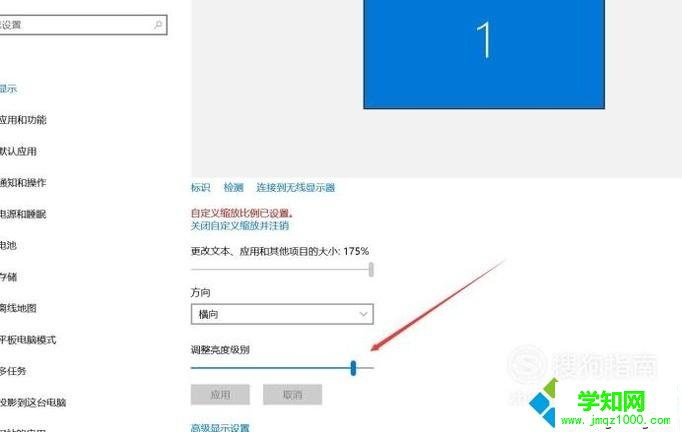
windows10 显示亮度的设置方法就为大家介绍到这里了。感兴趣的朋友们,不妨也一起操作看看!
相关教程:win7笔记本电源设置郑重声明:本文版权归原作者所有,转载文章仅为传播更多信息之目的,如作者信息标记有误,请第一时间联系我们修改或删除,多谢。
新闻热点
疑难解答